|
BALIA



Merci beaucoup Bigi pour la permission à traduire tes tutoriels.
Le copyright de ce tutoriel est de LagunaAzul.
Le tutoriel a été réalisé avec PSPX9 et traduit avec PSPX7, mais il peut également être exécuté avec les autres versions.
Suivant la version utilisée, vous pouvez obtenir des résultats différents.
Depuis la version X4, la fonction Image>Miroir a été remplacée par Image>Renverser horizontalement,
et Image>Renverser avec Image>Renverser verticalement.
Dans les versions X5 et X6, les fonctions ont été améliorées par la mise à disposition du menu Objets.
Dans la nouvelle version X7 nous avons à nouveau Miroir/Renverser, mais avec nouvelles différences.
Voir les détails à ce sujet ici
Certaines dénominations ont changées entre les versions de PSP.
Les plus frequentes dénominations utilisées:

 La traduction en italien ici La traduction en italien ici
 vos versions ici vos versions ici
Nécessaire pour réaliser ce tutoriel:
Tube à choix (Le tube utilisé par Laguna Azul est sous licence)
et 3 petites images, paysage, fleurs ou similaires
(la taille ne doit pas être inférieure à 180 x 270 pixels)
Le réste du matériel ici
Pour le tube de ma version et pour le masque merci Gabry, Narah et Adita.
Le reste du matériel est de Laguna Azul.
(les liens des sites des tubeuses ici)
Modules Externes
consulter, si nécessaire, ma section de filtre ici
Filters Unlimited 2.0 - version software ici
Filters Unlimited 2.0 - version en fichiers 8bf ici
&<Bkg Designer sf10III> - Whirl (da importare in Unlimited) ici
Carolaine and Sensibility - CS-LDots ici
Alien Skin Eye Candy 5 Impact - Glass, Perspective Shadow ici
DSB Flux - Linear Transmission ici
Filter Factory Gallery D - Mirror IT ici
It@lian Editors Effect - Effetto Fantasma ici
Mehdi - Sorting Tiles ici
Mura's Meister - Perspective Tiling ici
Simple - Centre Tile ici
VM Toolbox - Seamless Tiles ici
°v° Kiwi Oelfilter - Videowand ici
Filtres Italian Editors, Factory Gallery, Simple, Kiwi et VM Toolbox peuvent être utilisés seuls ou importés dans Filters Unlimited.
voir comment le faire ici).
Si un filtre est fourni avec cette icône,  on est obligé à l'importer dans Unlimited on est obligé à l'importer dans Unlimited

N'hésitez pas à changer le mode mélange des calques et leur opacité selon les couleurs utilisées.
Dans les plus récentes versions de PSP, vous ne trouvez pas le dégradé d'avant plan/arrière plan ou Corel_06_029.
Vous pouvez utiliser le dégradé des versions antérieures.
Ici le dossier Dégradés de CorelX.
Placer les presets  dans les dossiers du filtre Alien Skin Eye Candy 5 Impact>Settings>Glass/Shadow. dans les dossiers du filtre Alien Skin Eye Candy 5 Impact>Settings>Glass/Shadow.
En cliquant sur le preset une ou deux fois (selon vos réglages) automatiquement il se placera directement dans le dossier Settings de Alien Skin Eye Candy.
pourquoi un ou deux clic voir ici

Placer les presets (dossier Voreinstellungen) dans le dossier Paramètres par défaut.
Placer le sélections (dossier Auswahl) dans le dossier Sélections.
Ouvrir les masques (dossier Masken) dans PSP et les minimiser avec le reste du matériel.
1. Pour le tutoriel vous avez besoin de 5 couleurs.
Si vous voulez préparer votre palette de couleurs,
ouvrir une nouvelle image transparente 250 x 50 pixels.
Dupliquer le calque 4 fois pour avoir 5 calques.
Remplir le premier calque avec la couleur blanche; ce sera votre couleur 1.
Chiosir maintenant une couleur claire et une couleur foncée du tube.
Remplir le deuxième calque avec la couleur claire, et ce sera votre couleur 2 
et le troisième calque avec la couleur foncée, qui sera votre couleur 3 
Choisir enfin parmi la teinte du tube une couleur claire et une couleur foncée.
Remplir le quatrième calque avec la couleur claire,
et le cinquième calque avec la couleur foncée, et ce seront les couleurs 4 et 5  
Déplacer les calques afin d'avoir les 5 couleurs dans l'ordre et bien visibles.
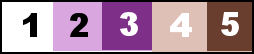
2. Placer en avant plan la couleur 4
et en arrière plan la couleur 5.
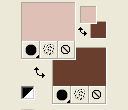
Préparer en arrière plan un dégradé de premier plan/arrière plan, style Linéaire.
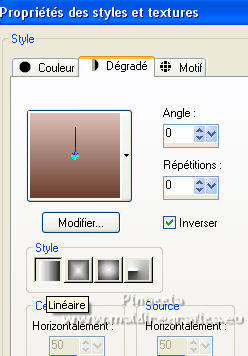 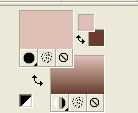
Ouvrir une nouvelle image transparente 950 x 550 pixels.
Remplir  l'image transparente avec le dégradé d'arrière plan. l'image transparente avec le dégradé d'arrière plan.
Effets>Modules Externes>Filters Unlimited 2.0 - &<Bkg Designer sf10III> - Whirl, par défaut.
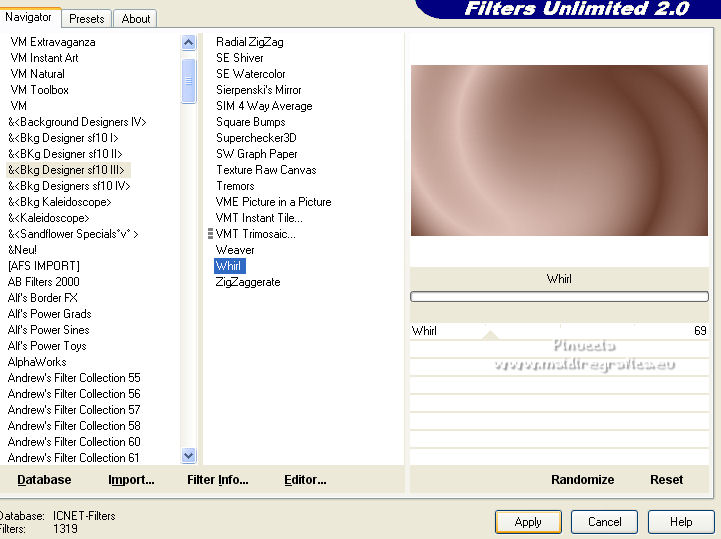
Calques>Dupliquer - 2 fois.
3. Image>Miroir.
Placer le calque en mode Lumière douce.
Calques>Fusionner>Fusionner le calque de dessous.
Effets>Modules Externes>Mehdi - Sorting Tiles.
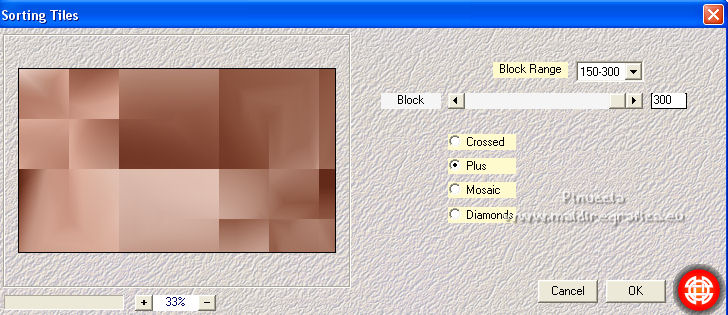
Sélections>Charger/Enregistrer une sélection>Charger à partir du disque.
Chercher et charger la sélection LA_SIG 124-1.
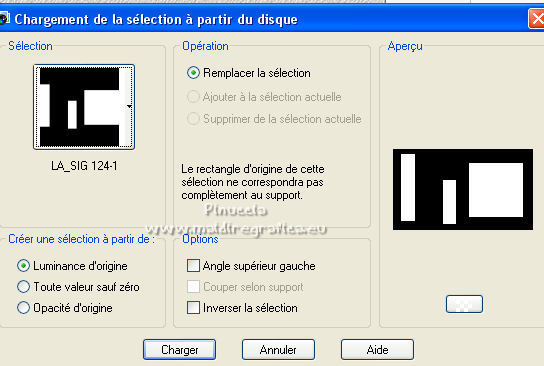
Sélections>Inverser.
Presser CANC sur le clavier 
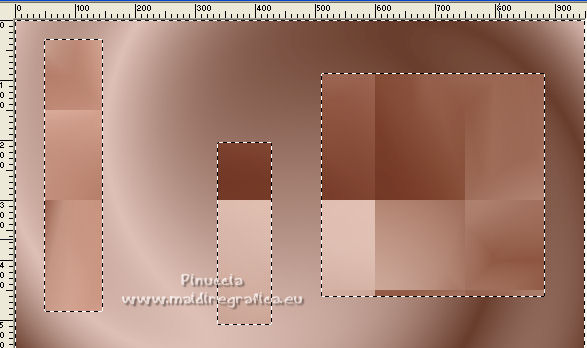
Sélections>Désélectionner tout.
Effets>Modules Externes>Filters Unlimited 2.0 - Filter Factory Gallery D - Mirror It.
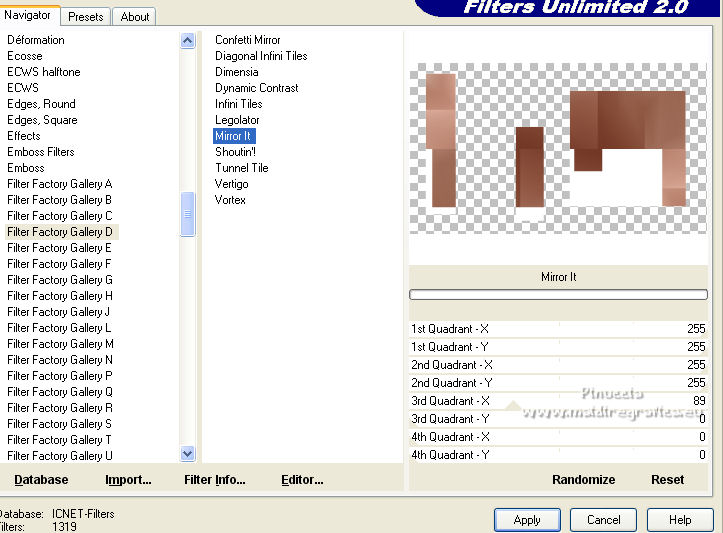
attention, c'est la capture du filtre importé dans la version d'Unlimited qui n'est pas installé,
car elle se compose de fichiers en format 8bf.
Si vous utilisez la version software de Unlimited, vous aurez ceci
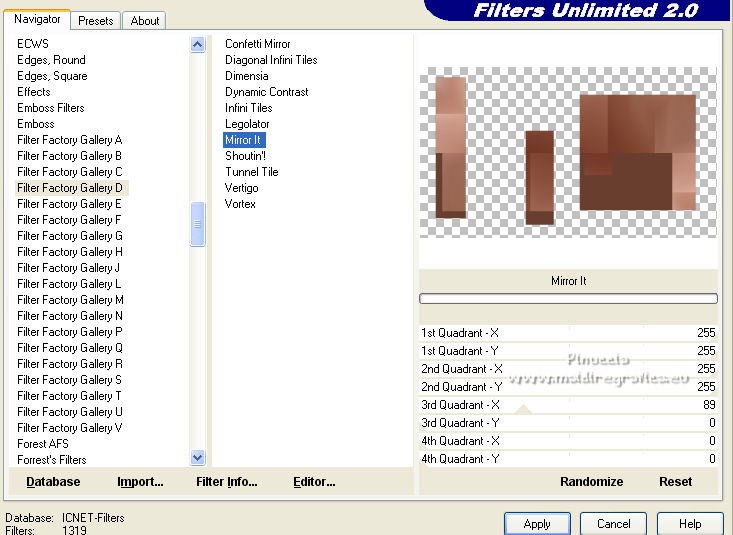
Dans le cas de cet effet, si vous ne voulez pas remplacer la version dans les Emplacements des fichiers,
vous pouvez obtenir le même résultat si vous placer en arrière plan la couleur blanche,
avant d'appliquer le filtre.
4. Effets>Modules Externes>DSB Flux - Linear Transmission.
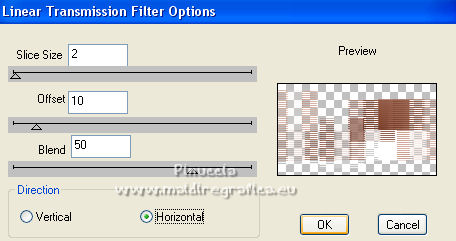
Effets>Effets géométriques>Inclinaison.
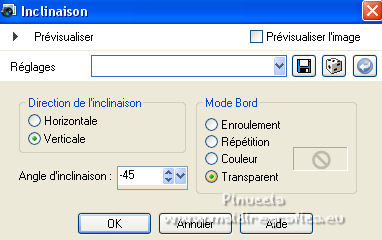
Effets>Effets 3D>Ombre portée, couleur d'arrière plan (couleur 5).
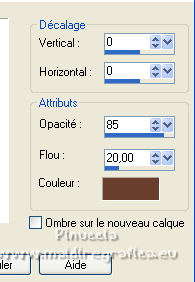
Placer le calque en mode Lumière douce.
5. Placer en avant plan la couleur 2 
et en arrière plan la couleur 3 
et garder le dégradé d'arripre plan comme précédemment.
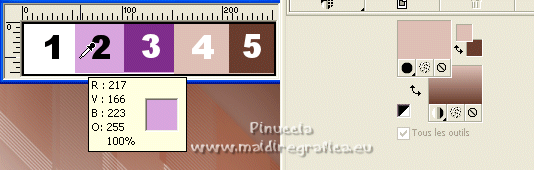
Vous positionner sur le calque du bas de la pile.
Calques>Nouveau calque raster.
Remplir  le calque du dégradé. le calque du dégradé.
(ne pas oublier de cliquer avec la touche droite de la souris).
Effets>Modules Externes>Filters Unlimited 2.0 - &<Bkg Designer sf10III> - Whirl

Calques>Dupliquer.
Image>Miroir.
Placer le calque en mode Lumière douce.
Calques>Fusionner>Fusionner le calque de dessous.
6. Rester positionné sur ce calque.
Effets>Modules Externes>Filters Unlimited 2.0 - °v° Kiwi´s Oelfilter - Videowand
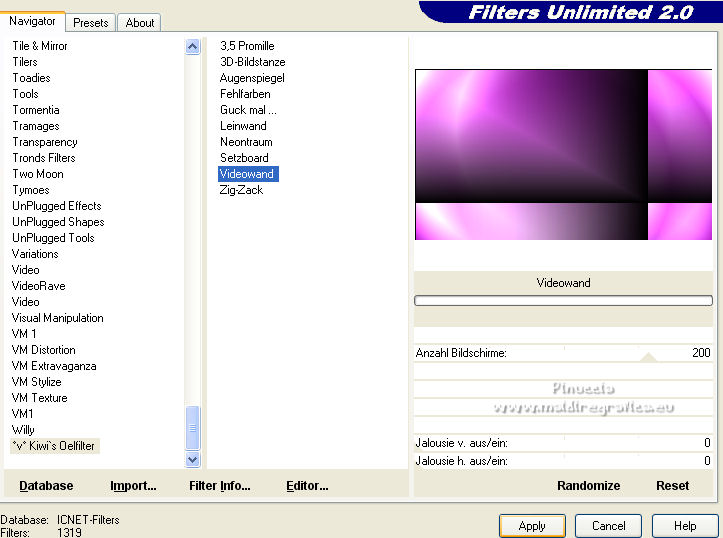
Effets>Modules Externes>Mehdi - Sorting Tiles, comme précédemment.
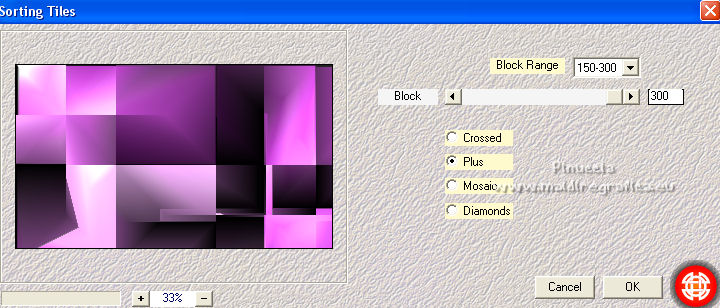
Effets>Modules Externes>Simple - Centre Tile.
Effets>Modules Externes>Filters Unlimited 2.0 - VM Toolbox - Seamless Tiles, par défaut.

Effets>Modules Externes>Filters Unlimited 2.0 - It@lian Editors Effect - Effetto Fantasma.
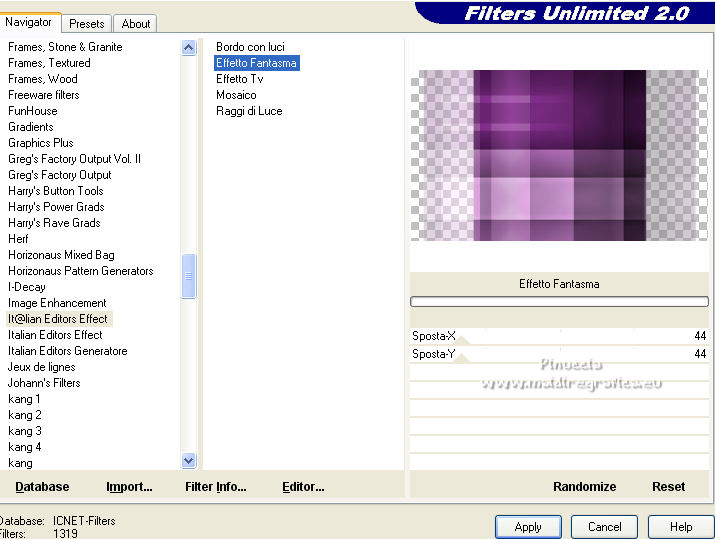
7. Effets>Effets géométriques>Inclinaison.
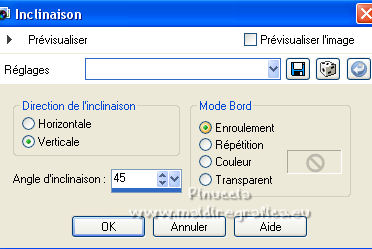
Effets>Effets de bords>Accentuer davantage.
Effets>Effets de bords>Dilater.
Placer le calque en mode in Lumière dure et réduire l'opacité à 20%.
Effets>Effets d'image>Mosaïque sans jointures.

8. Vous positionner sur le calque du haut de la pile.
Calques>Nouveau calque raster.
Placer en avant plan la couleur blanche.
Remplir  le calque avec la couleur blanche. le calque avec la couleur blanche.
Calques>Nouveau calque de masque>A partir d'une image.
Ouvrir le menu deroulant sous la fenêtre d'origine et vous verrez la liste des images ouvertes.
Sélectionner le masque Narah_mask_0821

Calques>Fusionner>Fusionner le groupe.
Calques>Nouveau calque raster.
Placer en avant plan la couleur 4 
Remplir  le calque avec la couleur 4 d'avant plan. le calque avec la couleur 4 d'avant plan.
À nouveau Calques>Nouveau calque raster.
Placer en avant plan la couleur 2  , ,
et en arrière plan la couleur 5  , ,
et garder le dégradé d'arrière plan comme précédemment.
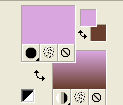
Remplir  le calque du dégradé le calque du dégradé
(ne pas oublier de cliquer avec la touche droite de la souris).
Calques>Nouveau calque de masque>A partir d'une image.
Ouvrir le menu deroulant sous la fenêtre d'origine
et sélectionner le masque aditacreations_mask_48

Calques>Fusionner>Fusionner le groupe.
Placer le calque en mode in Multiplier.
Calques>Fusionner>Fusionner le calque de dessous.
Calques>Dupliquer.
Image>Miroir.
Placer le calque en mode Lumière douce.
Calques>Fusionner>Fusionner le calque de dessous.
9. Effets>Modules Externes>Mura's Meister - Perspective Tiling.
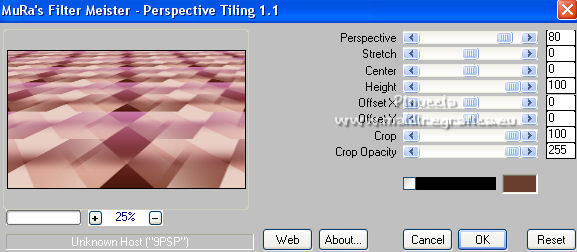
Touche K sur le clavier pour activer l'outil Sélecteur 
ouvrir le menu des presets et sélectionner le preset LA_124
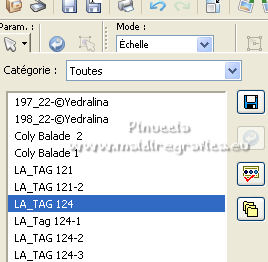
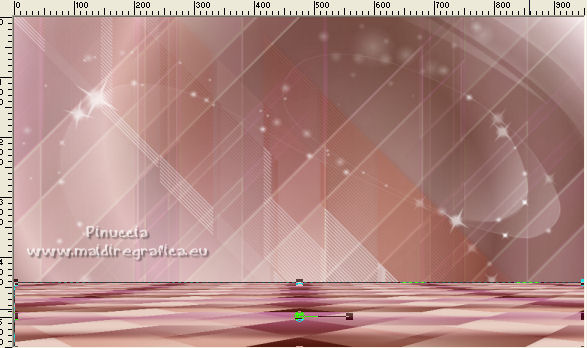
Touche M pour désélectionner l'outil.
Effets>Effets 3D>Ombre portée, comme précédemment.
10. Calques>Nouveau calque raster.
Placer en arrière plan la couleur.
Remplir  le calque avec la couleur d'arrière plan (couleur 5) le calque avec la couleur d'arrière plan (couleur 5) 
Calques>Nouveau calque de masque>A partir d'une image.
Ouvrir le menu deroulant sous la fenêtre d'origine
et sélectionner le masque Narah_mask_1295.

Calques>Fusionner>Fusionner le groupe.
Placer le calque en mode Assombrir et réduire l'opacité à 60%.
Fermer le calque de dessous (le calque avec le filtre Mura).
Édition>Copie Spéciale>Copier avec fusion.
11. Re-ouvrir le calque de dessous et rester positionné sur le calque du haut de la pile.
Calques>Nouveau calque raster.
Sélections>Charger/Enregistrer une sélection>Charger à partir du disque.
Chercher et charger la sélection LA_SIG 124-2.
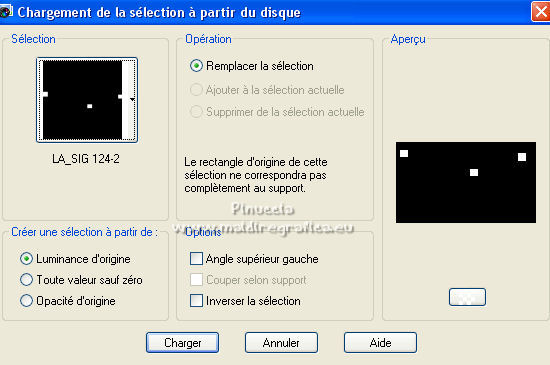
Remplir  la sélection avec la couleur d'avant plan. la sélection avec la couleur d'avant plan.
Sélections>Désélectionner tout.
Activer l'outil Baguette magique  , tolérance et progressivité 0, , tolérance et progressivité 0,
et cliquer dans le petit cadre à droit pour le sélectionner.
Édition>Coller dans la sélection.
Sélections>Désélectionner tout.
Sélectionner maintenant le cadre central avec la baguette magique 
Édition>Coller dans la sélection.
Image>Rotation libre - 5 degrés à droite

Sélections>Désélectionner tout.
Sélectionner enfin avec la baguette magique  le cadre à gauche. le cadre à gauche.
Édition>Coller dans la sélection.
Image>Miroir.
Sélections>Désélectionner tout.
Effets>Modules Externes>Alien Skin Eye Candy 5 Impact - Glass.
Sélectionner le preset LA_Glass 2 et ok.
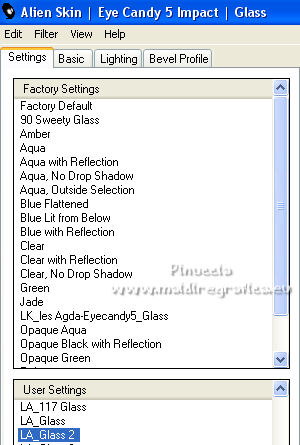
12. Garder en avant plan la couleur 2,
et placer en arrière plan la couleur 3.

Préparer en avant plan un dégradé de premier plan/arrière plan, style linéaire.
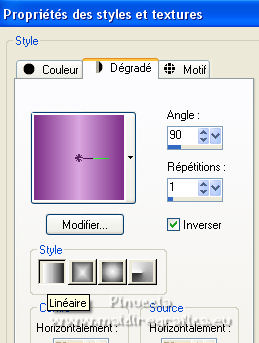
Ouvrir le tube LA_Frame small, composé de plusieurs calques et continuer sur cette image.
Le calque "rahmen" est actif.
Remplir  ce calque du dégradé. ce calque du dégradé.
Sélections>Sélectionner tout.
Sélections>Modifier>Contracter - 15 pixels.
Presser CANC sur le clavier.
Sélections>Désélectionner tout.
Vous positionner sur le calque Back.
Ouvrez maintenant vos trois petites images,
choisissez celle que vous voulez à droite:
Édition>Copier.
Revenir sur le petite cadre et Édition>Coller comme nouveau calque.
Positionner  l'image à votre goût. l'image à votre goût.
Édition>Copie Spéciale>Copier avec fusion.
Revenir sur votre travail original et Édition>Coller comme nouveau calque.
Effets>Effets d'image>Décalage.
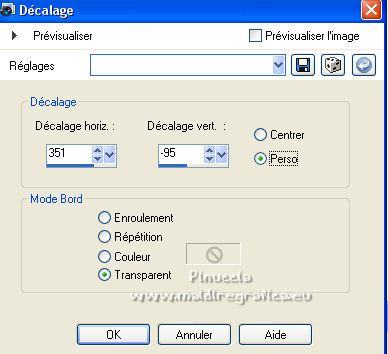
Touche K sur le clavier pour activer l'outil Sélecteur 
ouvrir le menu des preset et sélectionner le preset LA_TAG 124-1.
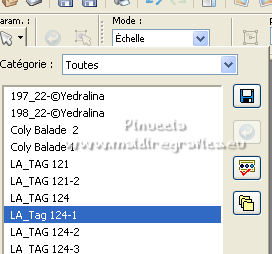

13. Choisissez la prochaine image que vous voulez mettre au centre.
Édition>Copier.
Revenir sur le petite cadre et Édition>Coller comme nouveau calque.
Positionner  l'image à votre goût. l'image à votre goût.
Édition>Copie Spéciale>Copier avec fusion.
Revenir sur votre travail original et Édition>Coller comme nouveau calque.
Effets>Effets d'image>Décalage.
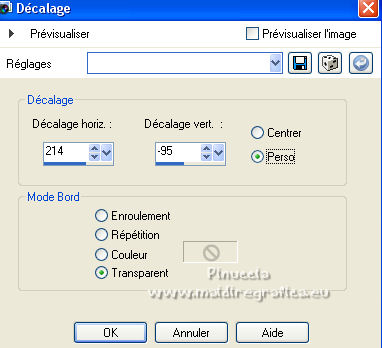
Outil Sélecteur 
ouvrir le menu des preset et sélectionner le preset LA_TAG 124-2.
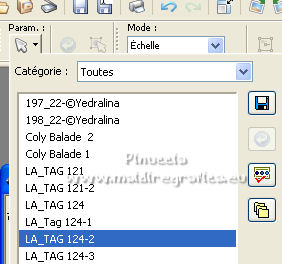

Choisissez la prochaine image que vous voulez mettre à gauche.
Édition>Copier.
Revenir sur le petite cadre et Édition>Coller comme nouveau calque.
Positionner  l'image à votre goût. l'image à votre goût.
Édition>Copie Spéciale>Copier avec fusion.
Revenir sur votre travail original et Édition>Coller comme nouveau calque.
Effets>Effets d'image>Décalage.
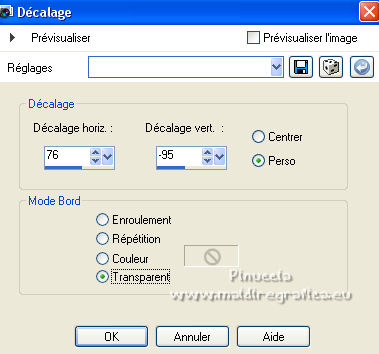
Outil Sélecteur 
ouvrir le menu des presets et sélectionner le preset LA_TAG 124-3.
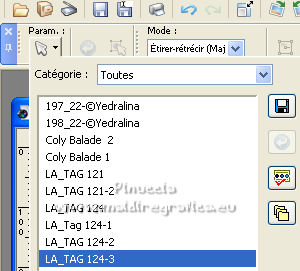
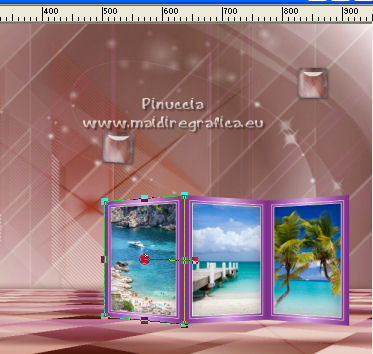
Touche M pour désélectionner l'outil.
Calques>Fusionner>Fusionner le calque de dessous - 2 fois.
Effets>Effets 3D>Ombre portée, couleur noire.
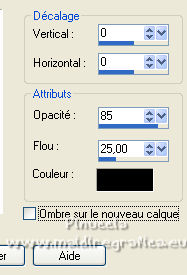
Maintenant vous pouvez fermer le petit cadre sans enregistrer les modifications.
14. Effets>Modules Externes>Alien Skin Eye Candy 5 Impact - Perspective Shadow.
Sélectionner le preset LA_Shadow 2 et ok.
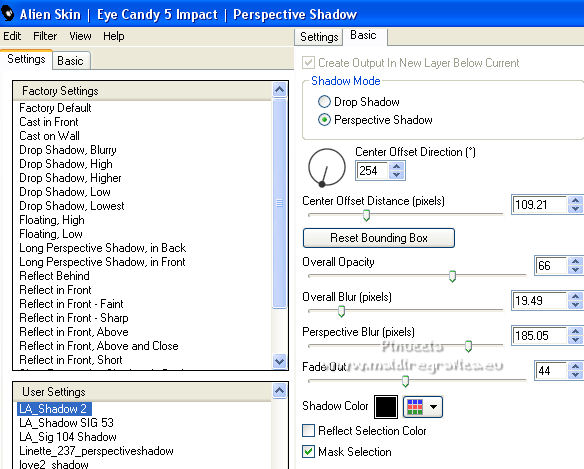
Ouvrir le tube LA_Fence et Édition>Copier.
Revenir sur votre travail et Édition>Coller comme nouveau calque.
Déplacer  le tube à gauche, comme ci-dessous. le tube à gauche, comme ci-dessous.

Effets>Effets 3D>Ombre portée, comme précédemment.
Réduire l'opacité de ce calque à 60%.
15. Ouvrir le pinceau newspaper_text_brushes_by_pshelpdesigns-d36f3sf_11 et Édition>Copier.
Revenir sur votre travail et Édition>Coller comme nouveau calque.
Pour faciliter le déplacement, activer l'outil Sélecteur 
et déplacer le pinceau à droite, comme ci-dessous.
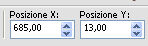
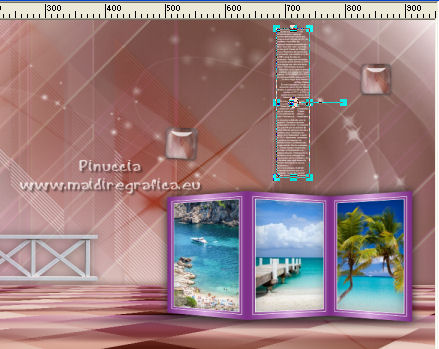
Ouvrir le pinceau newspaper_text_brushes_by_pshelpdesigns-d36f3sf_10 et Édition>Copier.
Revenir sur votre travail et Édition>Coller comme nouveau calque.
Déplacer  ce texte à gauche. ce texte à gauche.
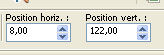
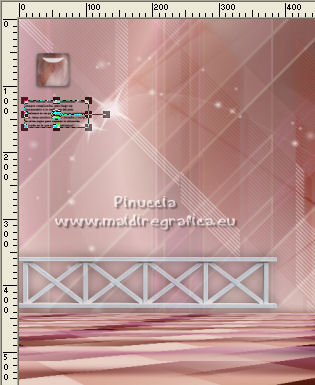
Placer le calque en mode Recouvrement et réduire l'opacité à 70%.
Touche M pour désélectionner l'outil.
16. Calques>Nouveau calque raster.
Sélections>Charger/Enregistrer une sélection>Charger à partir du disque.
Chercher et charger la sélection LA_SIG 124-3.
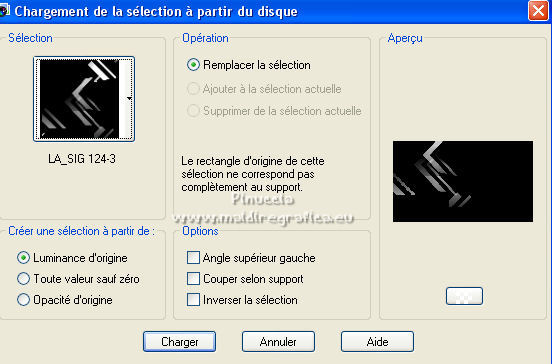
Placer en avant plan la couleur 3  , comme dans mon exemple, , comme dans mon exemple,
ou, si vous préférez la couleur 5 
Remplir  la sélection avec la couleur d'avant plan. la sélection avec la couleur d'avant plan.
Sélections>Désélectionner tout.
Placer le calque en mode Différence et réduire l'opacité à 55%.
Ouvrir le tube LA_Deco et Édition>Copier.
Revenir sur votre travail et Édition>Coller comme nouveau calque.
Effets>Effets d'image>Décalage.
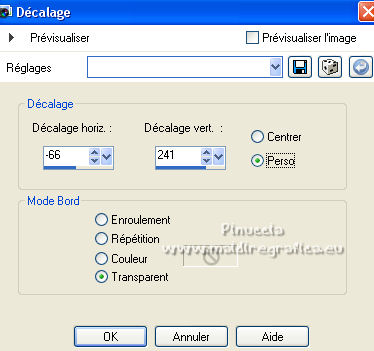
Placer le calque en mode in Lumière douce.
17. Ouvrez votre tube.
Redimensionner le tube environ à 480 pixels de hauteur.
Édition>Copier.
Revenir sur votre travail et Édition>Coller comme nouveau calque.
Réglage>Netteté>Netteté. le tube sans couvrir les images de droite.
Effets>Effets 3D>Ombre portée, comme précédemment.
Effets>Modules Externes>Alien Skin Eye Candy 5 Impact - Perspective shadow, preset LA_Shadow2,
et utiliser l'outil du filtre pour adapter l'ombre au tube.
Pour moi
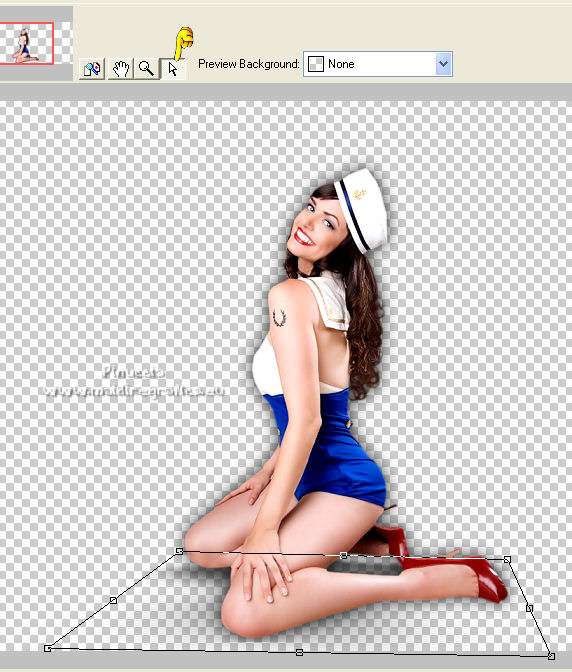
18. Ouvrir un des tubes LA_Pot... et Édition>Copier.
Revenir sur votre travail et Édition>Coller comme nouveau calque.
Déplacer  le tube à gauche à votre goût. le tube à gauche à votre goût.
Le tube a déjà son Ombre portée.
Ouvrir maintenant un des tubes LA_Vase... et Édition>Copier.
Revenir sur votre travail et Édition>Coller comme nouveau calque.
Déplacer  le tube à droite à votre goût. le tube à droite à votre goût.
Également ce tube a déjà son Ombre portée.
Calques>Nouveau calque raster.
Préparer un nouveau dégradé avec les couleurs que vous préférez;
pour mon exemple j'ai utiliser en avant plan la couleur 4,
et en arrière plan la couleur 3.
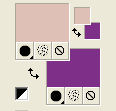
Préparer en avant plan un dégradé de premier plan/arrière plan/style Linéaire.
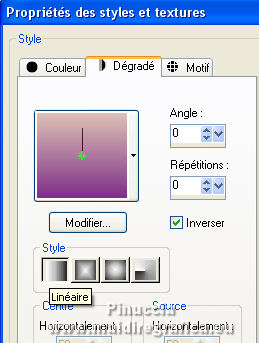
Calques>Nouveau calque raster.
Sélections>Charger/Enregistrer une sélection>Charger à partir du disque.
Chercher et charger la sélection LA_SIG 124-4.
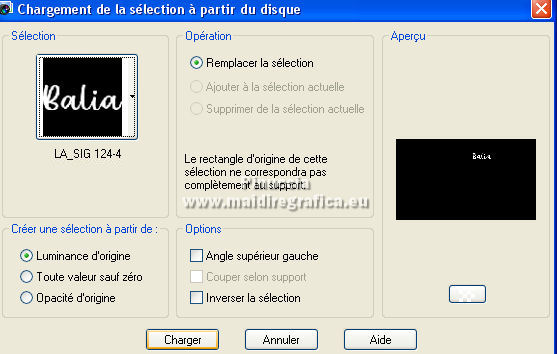
Remplir  la sélection du dégradé. la sélection du dégradé.
Sélections>Désélectionner tout.
Placer le calque en mode Assombrir, ou selon vos couleurs.
19. Image>Rotation libre - 47 degrés à gauche.

Déplacer  le texte à gauche à votre goût. le texte à gauche à votre goût.

Calques>Dupliquer.
Image>Redimensionner, à 75%, redimensionner tous les calques décoché.
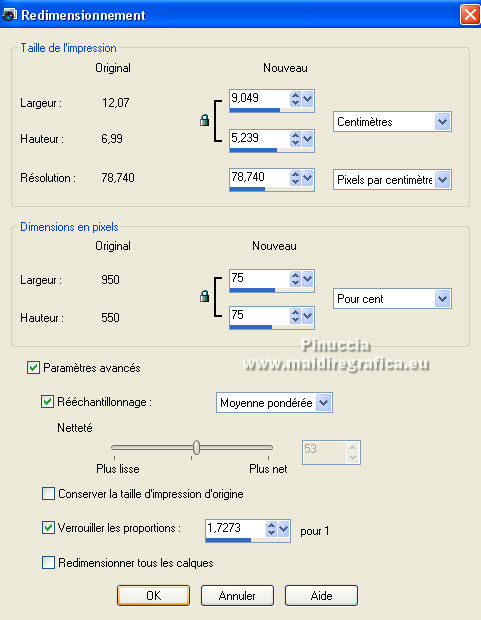
Déplacer  ce texte à droite, à votre goût, ce texte à droite, à votre goût,
et réduire l'opacité à 50%.
À nouveau Calques>Dupliquer.
Image>Redimensionner, à 75%, redimensionner tous les calques décoché.
Déplacer  le texte à votre goût. le texte à votre goût.
Encore une fois Calques>Dupliquer.
Image>Redimensionner, à 75%, redimensionner tous les calques décoché.
déplacer  ce texte à votre goût. ce texte à votre goût.
Pour mon exemple:

20. Édition>Copie Spéciale>Copier avec fusion.
Image>Ajouter des bordures,, 1 pixel, symétrique, couleur noire.
Image>Ajouter des bordures, 30 pixels, symétrique, couleur blanche.
Image>Ajouter des bordures, 30 pixels, symétrique, couleur 2 
Activer l'outil Baguette magique 
et cliquer dans le dernier bord pour le sélectionner.
Édition>Coller dans la sélection.
Réglage>Flou>Flou gaussien - rayon 30.

Effets>Modules Externes>Carolaine and Sensibility - CS-LDots, par défaut.
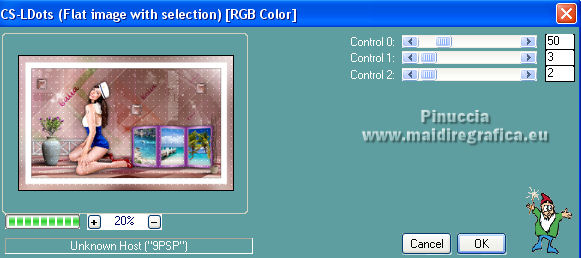
Sélections>Inverser.
Effets>Effets 3D>Ombre portée, comme précédemment.
Sélections>Désélectionner tout.
Image>Ajouter des bordures, 1 pixel, symétrique, couleur 3 
Signer votre travail sur un nouveau calque.
Le watermark n'est pas obligatoire, mais si vous ajouter le watermark de l'auteur,
il est apprécié d'ajouter également le watermark du traducteur.
Calques>Fusionner>Tous et enregistrer en jpg.

Si vous avez des problèmes, ou des doutes, ou vous trouvez un link modifié, ou seulement pour me dire que ce tutoriel vous a plu, vous pouvez m'écrire.
8 Août 2022

|
